Zelfstudie: Integratie van eenmalige aanmelding van Microsoft Entra met Birst Agile Business Analytics
In deze zelfstudie leert u hoe u Birst Agile Business Analytics integreert met Microsoft Entra ID. Wanneer u Birst Agile Business Analytics integreert met Microsoft Entra ID, kunt u het volgende doen:
- In Microsoft Entra ID beheren wie toegang heeft tot Birst Agile Business Analytics.
- Ervoor zorgen dat gebruikers automatisch met hun Microsoft Entra-account worden aangemeld bij Birst Agile Business Analytics.
- Beheer uw accounts op één centrale locatie.
Vereisten
U hebt het volgende nodig om aan de slag te gaan:
- Een Microsoft Entra-abonnement. Als u geen abonnement hebt, kunt u een gratis account krijgen.
- Een abonnement op Birst Agile Business Analytics waarvoor eenmalige aanmelding is ingeschakeld.
- Naast Cloud Application Beheer istrator kan Application Beheer istrator ook toepassingen toevoegen of beheren in Microsoft Entra-id. Zie Ingebouwde rollen in Azure voor meer informatie.
Beschrijving van scenario
In deze zelfstudie configureert en test u eenmalige aanmelding van Microsoft Entra in een testomgeving.
- Birst Agile Business Analytics ondersteunt door SP geïnitieerde eenmalige aanmelding.
Notitie
De id van deze toepassing is een vaste tekenreekswaarde zodat maar één exemplaar in één tenant kan worden geconfigureerd.
Birst Agile Business Analytics toevoegen vanuit de galerie
Als u de integratie van Birst Agile Business Analytics in Microsoft Entra ID wilt configureren, moet u Birst Agile Business Analytics vanuit de galerie toevoegen aan uw lijst met beheerde SaaS-apps.
- Meld u aan bij het Microsoft Entra-beheercentrum als ten minste een cloudtoepassing Beheer istrator.
- Blader naar Bedrijfstoepassingen voor identiteitstoepassingen>>>Nieuwe toepassing.
- Typ In de sectie Toevoegen uit de galerie Birst Agile Business Analytics in het zoekvak.
- Selecteer Birst Agile Business Analytics in het resultatenvenster en voeg vervolgens de app toe. Wacht enkele seconden tot de app aan de tenant is toegevoegd.
U kunt ook de wizard Enterprise App Configuration gebruiken. In deze wizard kunt u een toepassing toevoegen aan uw tenant, gebruikers/groepen toevoegen aan de app, rollen toewijzen en ook de configuratie van eenmalige aanmelding doorlopen. Meer informatie over Microsoft 365-wizards.
Eenmalige aanmelding van Microsoft Entra configureren en testen voor Birst Agile Business Analytics
Configureer en test eenmalige aanmelding van Microsoft Entra met Birst Agile Business Analytics met behulp van een testgebruiker met de naam B.Simon. Eenmalige aanmelding werkt alleen als u een koppelingsrelatie tot stand brengt tussen een Microsoft Entra-gebruiker en de bijbehorende gebruiker in Birst Agile Business Analytics.
Voer de volgende stappen uit om eenmalige aanmelding van Microsoft Entra met Birst Agile Business Analytics te configureren en te testen:
- Configureer eenmalige aanmelding van Microsoft Entra - zodat uw gebruikers deze functie kunnen gebruiken.
- Een Microsoft Entra-testgebruiker maken : eenmalige aanmelding van Microsoft Entra testen met B.Simon.
- Wijs de Microsoft Entra-testgebruiker toe om B.Simon in staat te stellen eenmalige aanmelding van Microsoft Entra te gebruiken.
- Eenmalige aanmelding bij Birst Agile Business Analytics configureren: als u de instellingen voor eenmalige aanmelding aan de toepassingszijde wilt configureren.
- Testgebruiker voor Birst Agile Business Analytics maken: als u een tegenhanger van B.Simon in Birst Agile Business Analytics wilt hebben die is gekoppeld aan de Microsoft Entra-weergave van de gebruiker.
- Eenmalige aanmelding testen: om te controleren of de configuratie werkt.
Eenmalige aanmelding voor Microsoft Entra configureren
Volg deze stappen om eenmalige aanmelding van Microsoft Entra in te schakelen.
Meld u aan bij het Microsoft Entra-beheercentrum als ten minste een cloudtoepassing Beheer istrator.
Blader naar Identity>Applications>Enterprise-toepassingen>Birst Agile Business Analytics-eenmalige> aanmelding.
Selecteer SAML op de pagina Selecteer een methode voor eenmalige aanmelding.
Op de pagina Eenmalige aanmelding instellen met SAML klikt u op het potloodpictogram voor Standaard-SAML-configuratie om de instellingen te bewerken.
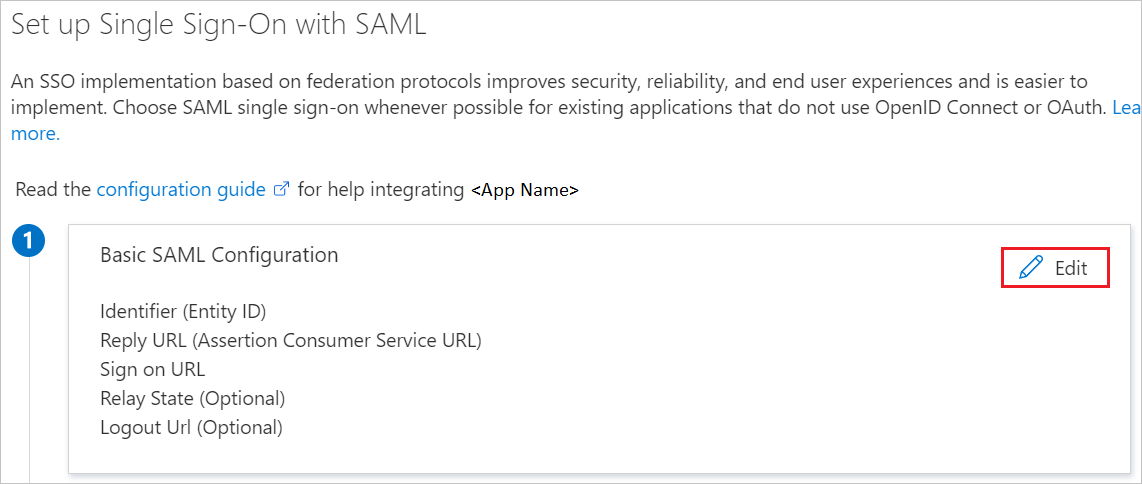
In de sectie Standaard SAML-configuratie voert u de volgende stappen uit:
In het tekstvak Aanmeldings-URL typt u een URL met het volgende patroon:
https://login.bws.birst.com/SAMLSSO/Services.aspx?birst.idpid=<TENANTIDPID>De URL is afhankelijk van het datacenter waar uw Birst-account zich bevindt:
Volg voor het Amerikaanse datacenter het patroon:
https://login.bws.birst.com/SAMLSSO/Services.aspx?birst.idpid=<TENANTIDPID>Volg voor het Europese datacenter het patroon:
https://login.eu1.birst.com/SAMLSSO/Services.aspx?birst.idpid=<TENANTIDPID>Notitie
Deze waarde is niet echt. Werk de waarde bij met de werkelijke aanmeldings-URL. Neem contact op met het ondersteuningsteam van Birst Agile Business Analytics om deze waarde te verkrijgen.
Op de pagina Eenmalige aanmelding met SAML instellen in de sectie SAML-handtekeningcertificaat klikt u op Downloaden om het Certificaat (Base64) te downloaden uit de opgegeven opties overeenkomstig uw behoeften, en slaat u dit op uw computer op.
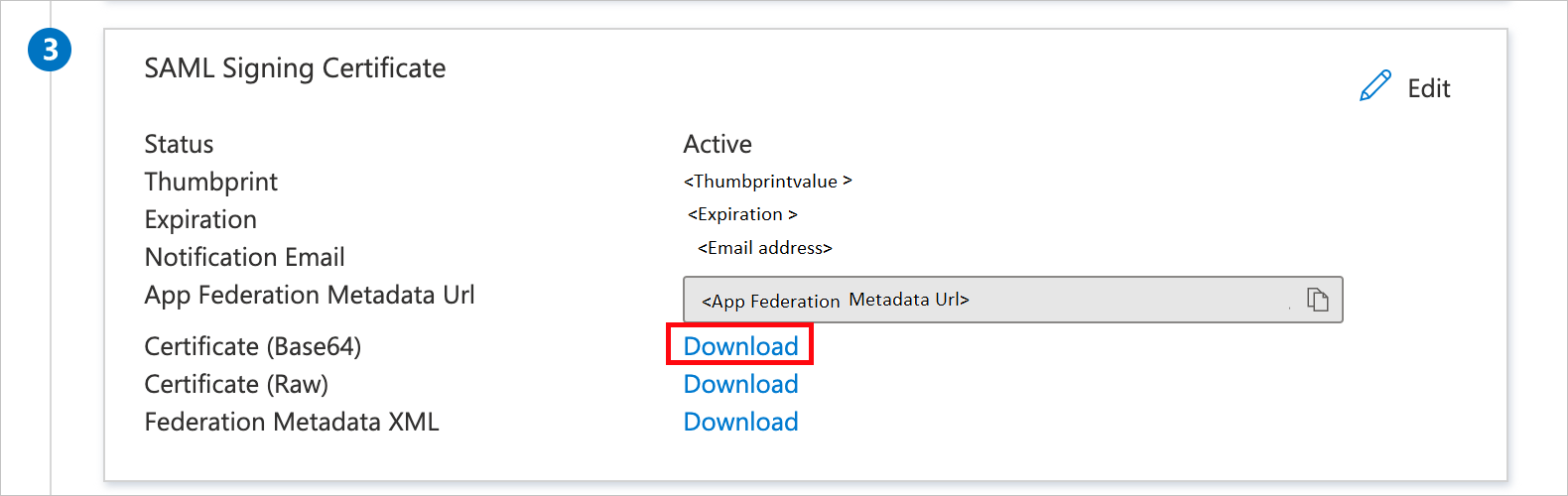
Kopieer onder Birst Agile Business Analytics instellen de URL('s) die u nodig hebt.
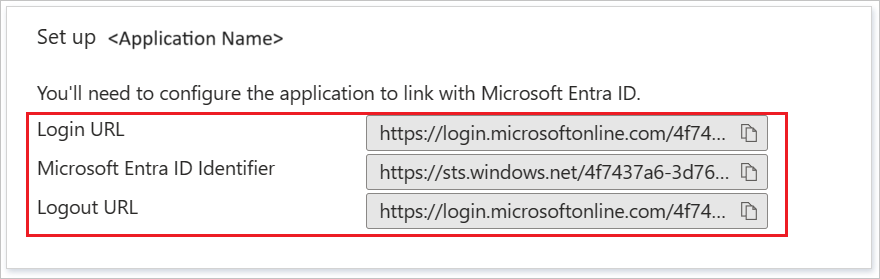
Een Microsoft Entra-testgebruiker maken
In deze sectie maakt u een testgebruiker met de naam B.Simon.
- Meld u aan bij het Microsoft Entra-beheercentrum als ten minste een gebruiker Beheer istrator.
- Blader naar Identiteitsgebruikers>>Alle gebruikers.
- Selecteer Nieuwe gebruiker Nieuwe gebruiker> maken bovenaan het scherm.
- Voer in de gebruikerseigenschappen de volgende stappen uit:
- Voer in het veld Weergavenaam de tekst in
B.Simon. - Voer in het veld User Principal Name de username@companydomain.extensionnaam in. Bijvoorbeeld
B.Simon@contoso.com. - Schakel het selectievakje Wachtwoord weergeven in en noteer de waarde die wordt weergegeven in het vak Wachtwoord.
- Selecteer Controleren + maken.
- Voer in het veld Weergavenaam de tekst in
- Selecteer Maken.
De Microsoft Entra-testgebruiker toewijzen
In deze sectie geeft u B.Simon toestemming om eenmalige aanmelding te gebruiken door haar toegang te geven tot Birst Agile Business Analytics.
- Meld u aan bij het Microsoft Entra-beheercentrum als ten minste een cloudtoepassing Beheer istrator.
- Blader naar Identity>Applications Enterprise-toepassingen>>Birst Agile Business Analytics.
- Zoek op de overzichtspagina van de app de sectie Beheren en selecteer Gebruikers en groepen.
- Selecteer Gebruiker toevoegen en selecteer vervolgens Gebruikers en groepen in het dialoogvenster Toewijzing toevoegen.
- Selecteer in het dialoogvenster Gebruikers en groepen de optie B.Simon in de lijst Gebruikers. Klik vervolgens op de knop Selecteren onderaan het scherm.
- Als u een waarde voor een rol verwacht in de SAML-assertie, moet u in het dialoogvenster Rol selecteren de juiste rol voor de gebruiker in de lijst selecteren. Klik vervolgens op de knop Selecteren onderaan het scherm.
- Klik in het dialoogvenster Toewijzing toevoegen op de knop Toewijzen.
Eenmalige aanmelding voor Birst Agile Business Analytics configureren
Als u eenmalige aanmelding aan de zijde van Birst Agile Business Analytics wilt configureren, moet u het gedownloade certificaat (Base64) en de juiste uit de toepassingsconfiguratie gekopieerde URL's verzenden naar het ondersteuningsteam van Birst Agile Business Analytics. Het team stelt de instellingen zo in dat de verbinding tussen SAML en eenmalige aanmelding aan beide zijden goed is ingesteld.
Notitie
Geef aan het Birst-team door dat deze integratie het SHA256-algoritme vereist (SHA1 wordt niet ondersteund), zodat ze de eenmalige aanmelding kunnen instellen op de juiste server, zoals app2101 enzovoort.
Testgebruiker voor Birst Agile Business Analytics maken
In deze sectie gaat u in Birst Agile Business Analytics een gebruiker maken met de naam Britta Simon. Neem contact op met het ondersteuningsteam van Birst Agile Business Analytics om de gebruikers toe te voegen in het platform van Birst Agile Business Analytics. Er moeten gebruikers worden gemaakt en geactiveerd voordat u eenmalige aanmelding kunt gebruiken.
Eenmalige aanmelding testen
In deze sectie test u de configuratie voor eenmalige aanmelding van Microsoft Entra met de volgende opties.
Klik op Deze toepassing testen. U wordt omgeleid naar de aanmeldings-URL van Birst Agile Business Analytics, waar u de aanmeldingsstroom kunt initiëren.
Ga rechtstreeks naar de aanmeldings-URL van Birst Agile Business Analytics en initieer de aanmeldingsstroom daar.
U kunt Microsoft Mijn apps gebruiken. Wanneer u in de Mijn apps op de tegel Birst Agile Business Analytics klikt, wordt u omgeleid naar de aanmeldings-URL van Birst Agile Business Analytics. Zie Microsoft Entra Mijn apps voor meer informatie.
Volgende stappen
Zodra u Birst Agile Business Analytics hebt geconfigureerd, kunt u sessiebeheer afdwingen, waardoor exfiltratie en infiltratie van gevoelige gegevens van uw organisatie in realtime worden beschermd. Sessiebeheer is een uitbreiding van voorwaardelijke toegang. Meer informatie over het afdwingen van sessiebeheer met Microsoft Cloud App Security.